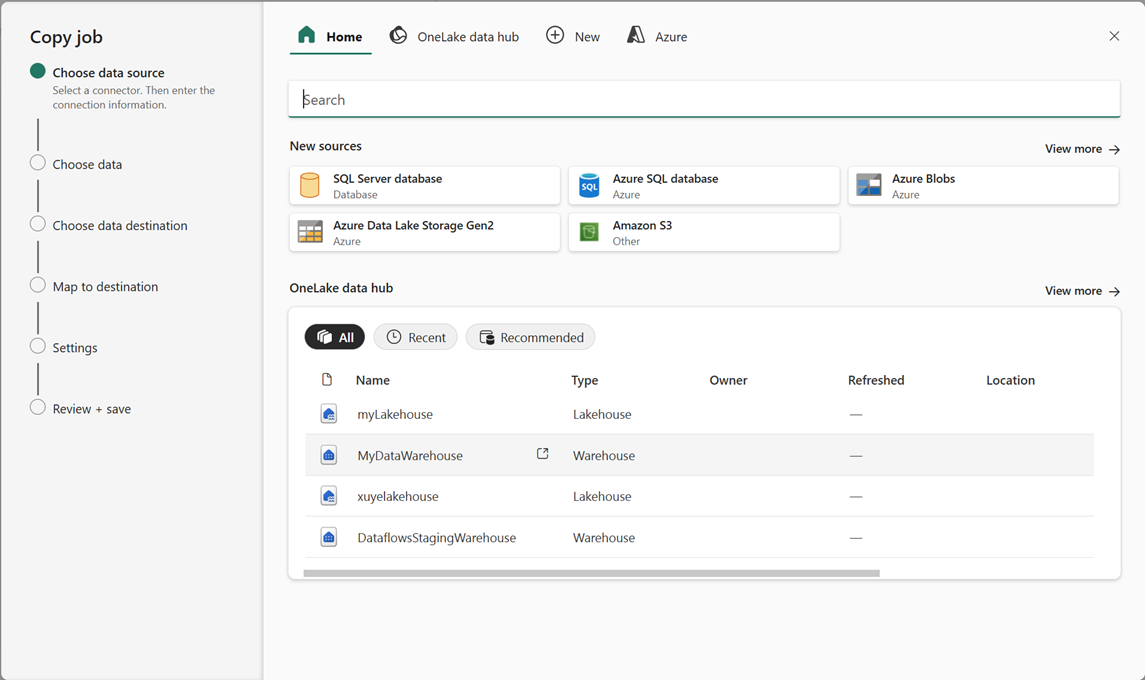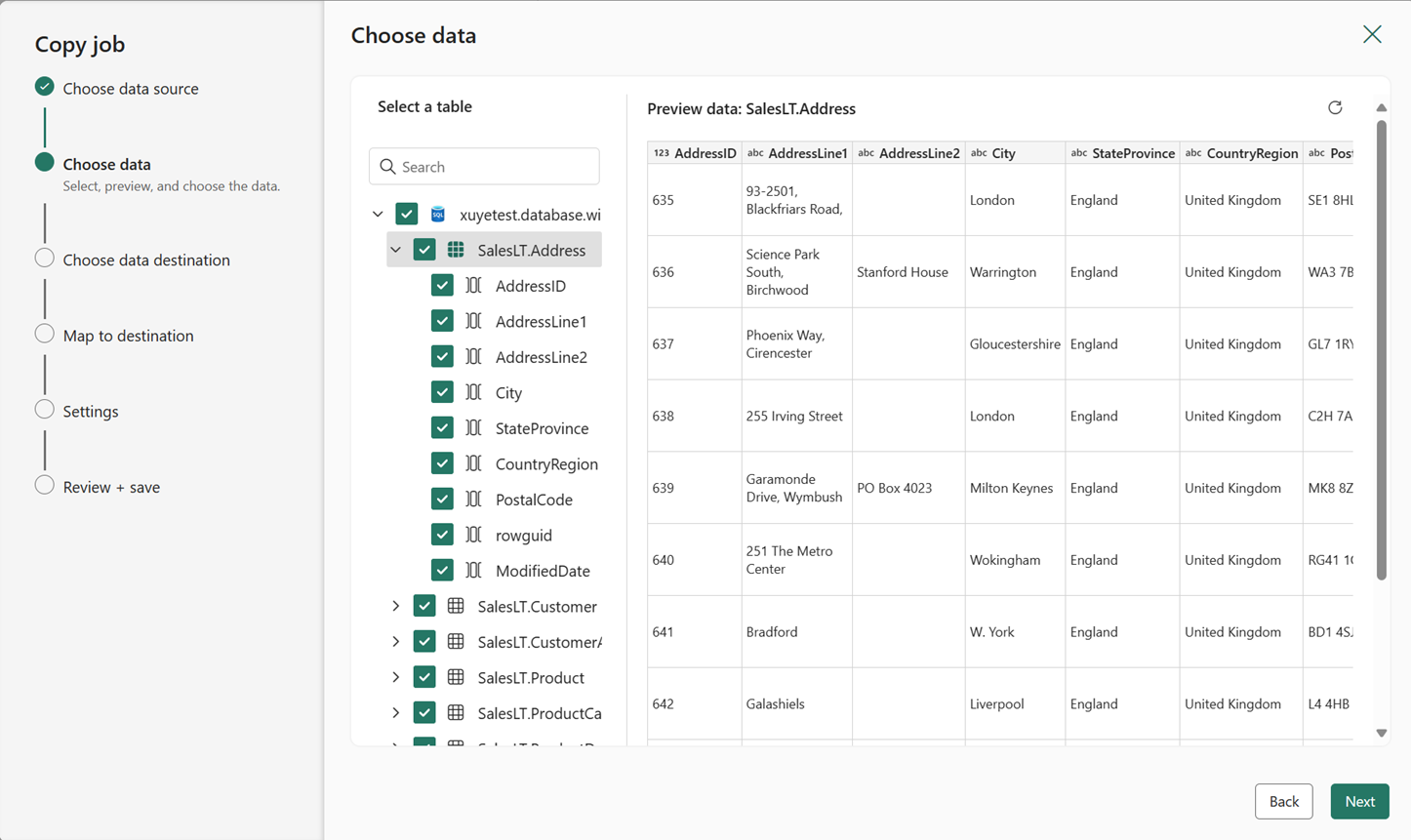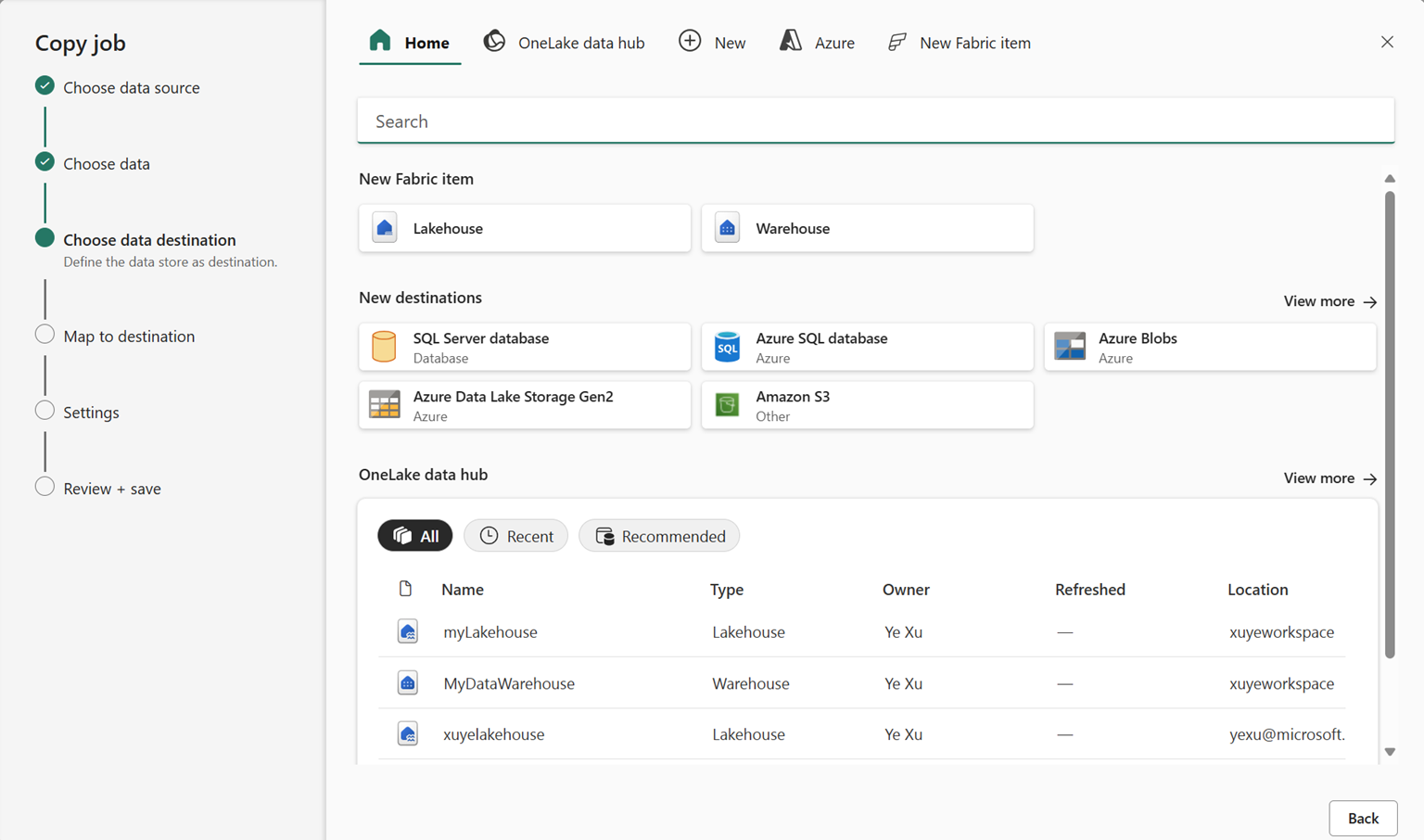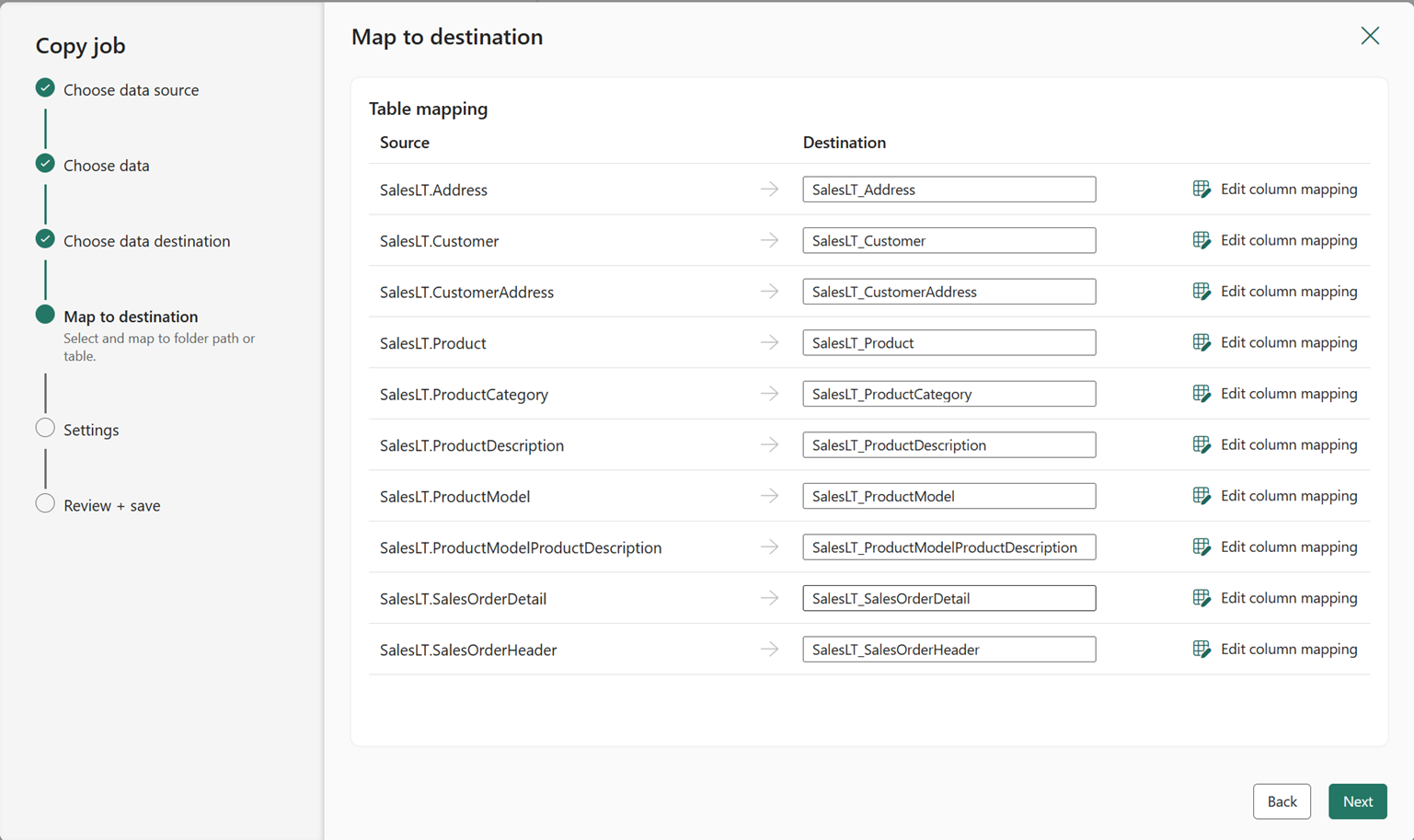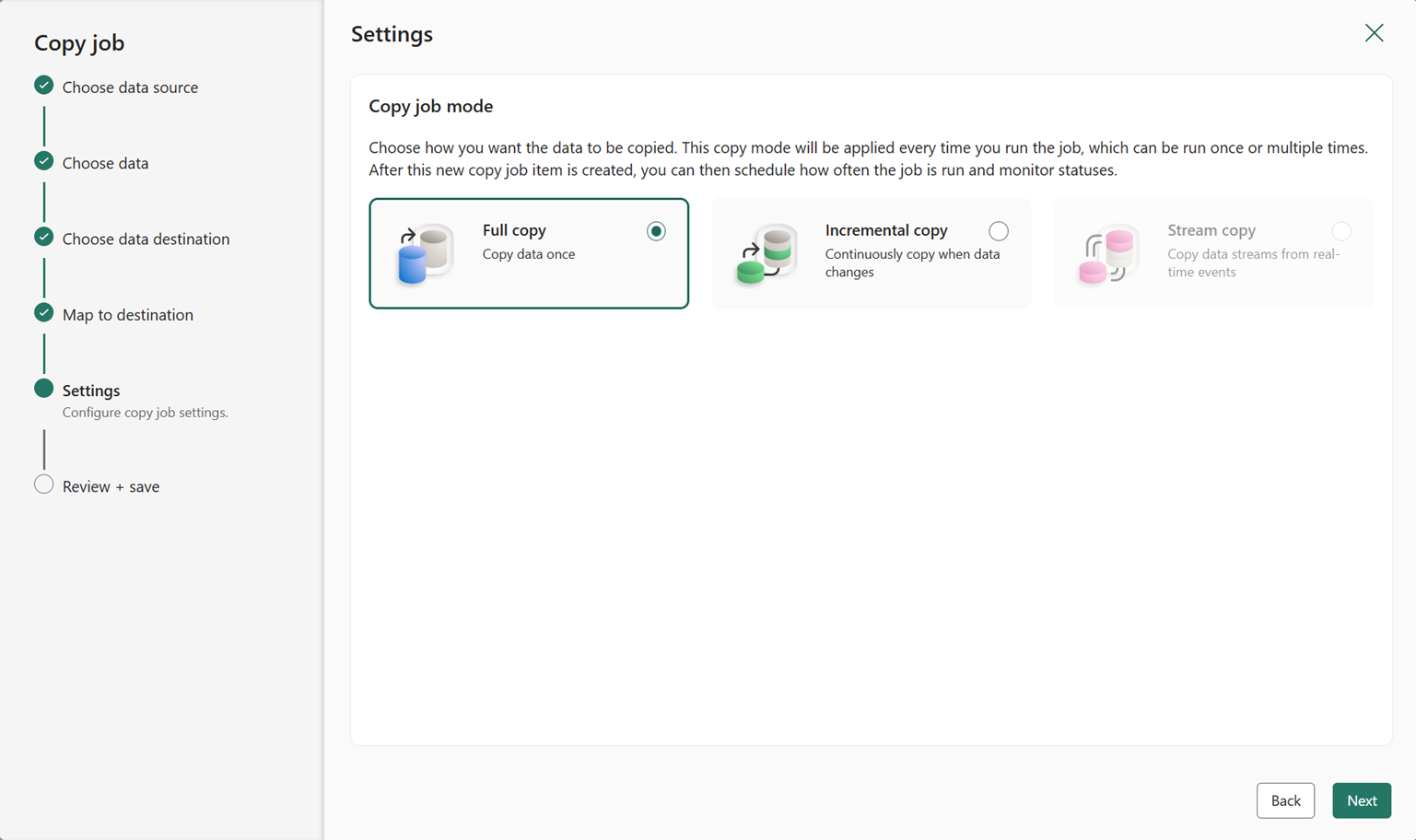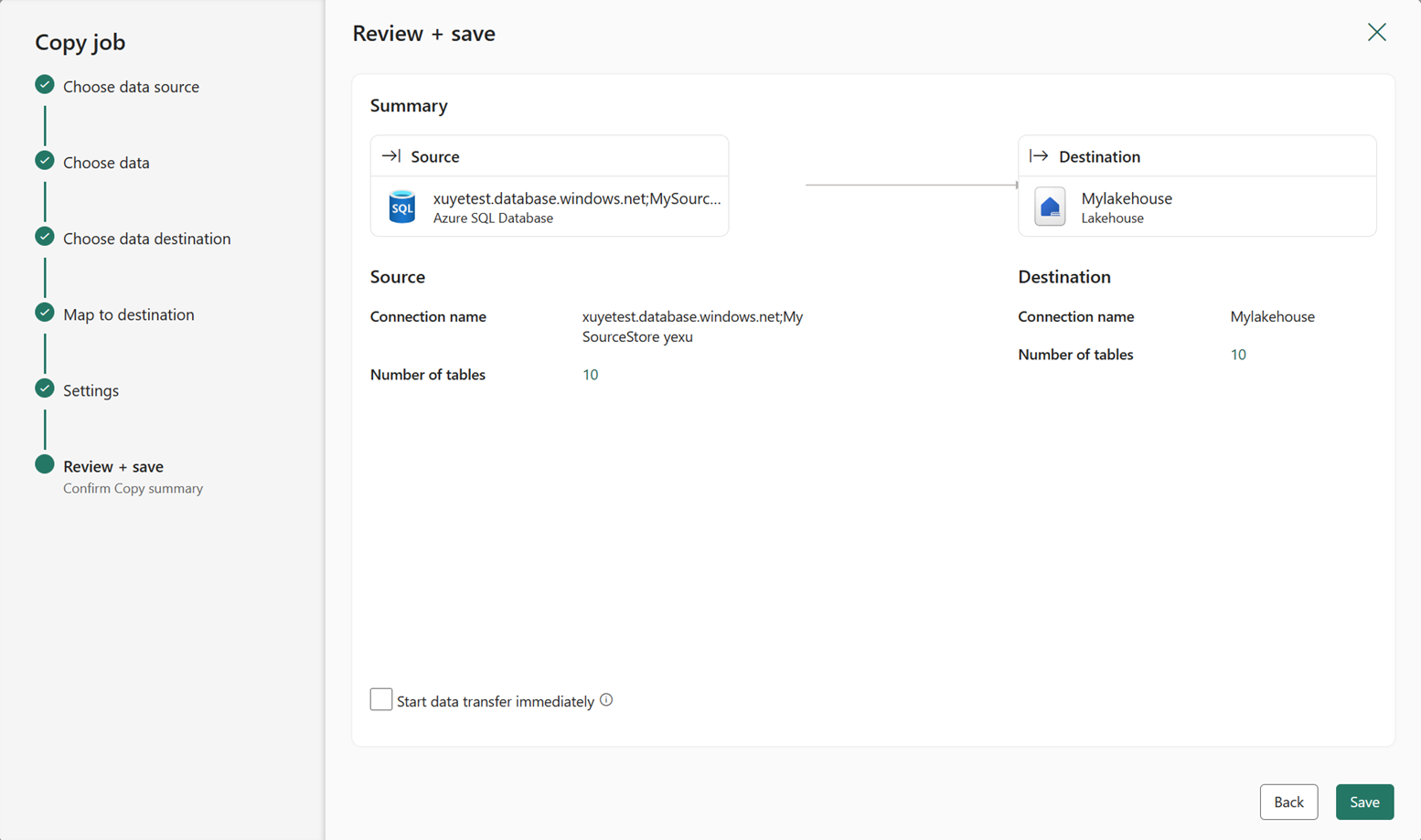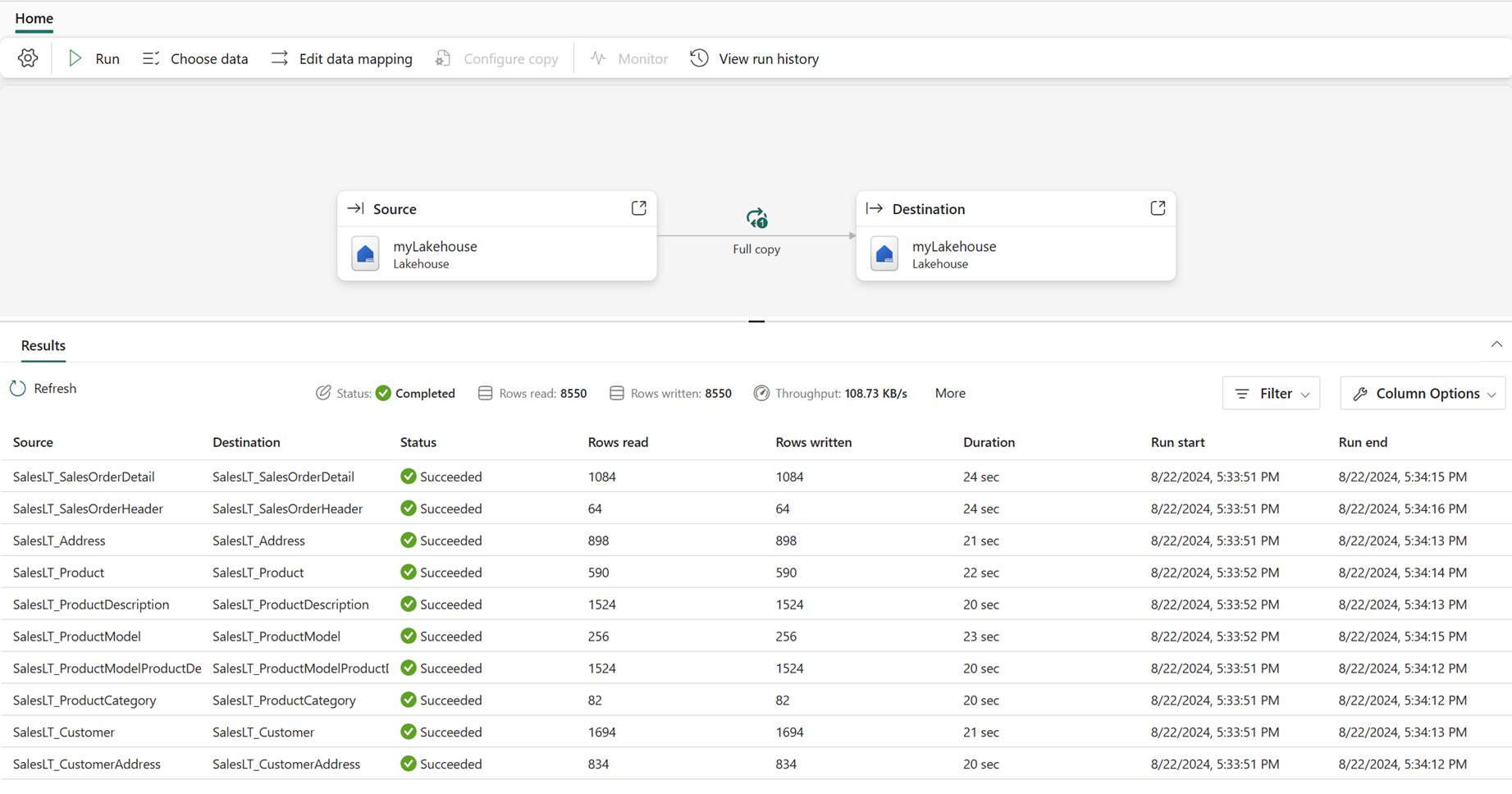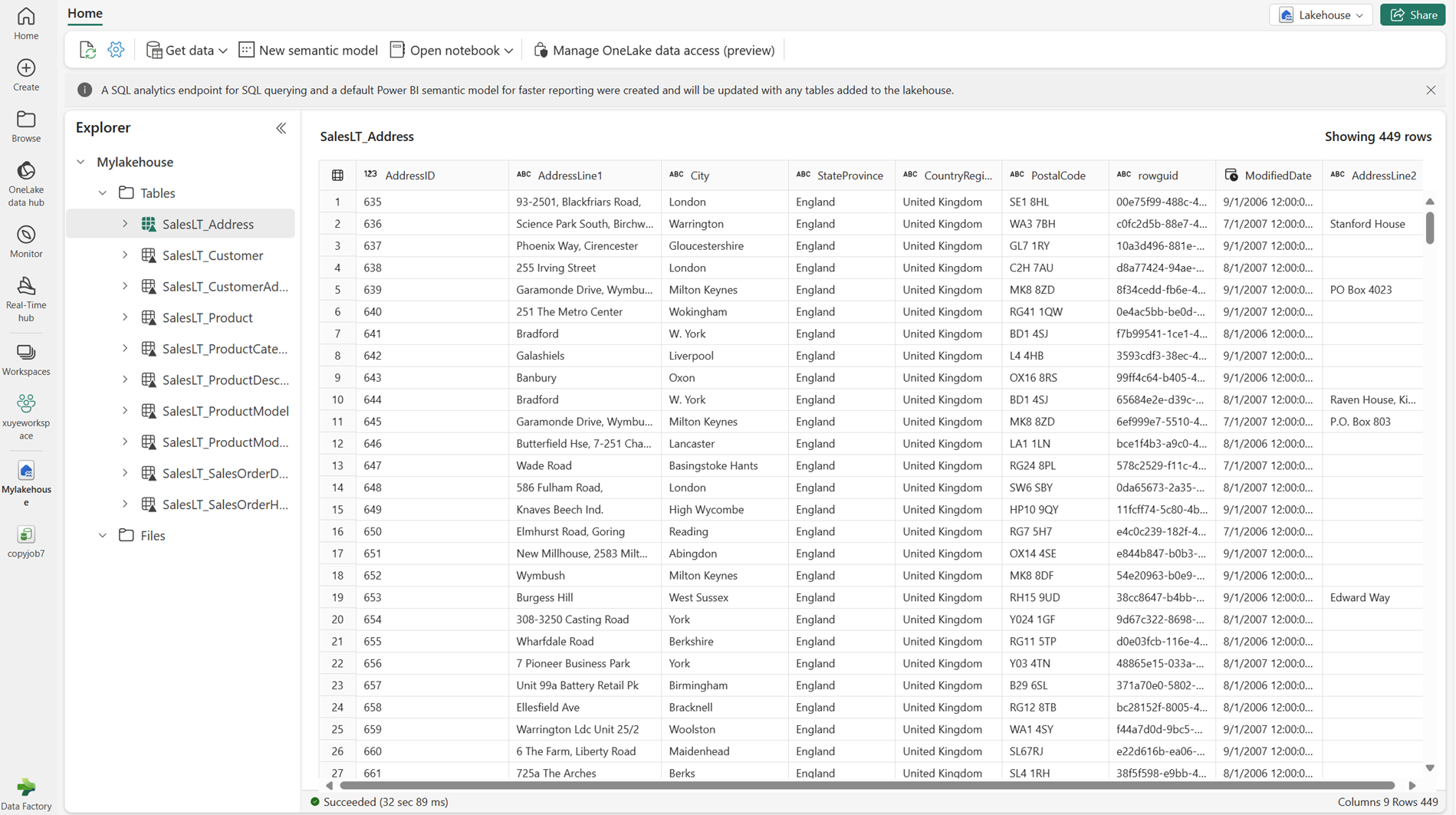Dowiedz się, jak wykonać zadanie kopiowania (wersja zapoznawcza) w usłudze Data Factory dla usługi Microsoft Fabric
W tym artykule opisano sposób używania zadania kopiowania w usłudze Data Factory dla usługi Microsoft Fabric.
Wymagania wstępne
Włącz tryb kopiowania zadań (wersja zapoznawcza) w Twojej dzierżawie.
Uwaga
Ponieważ funkcja zadania kopiowania jest nadal dostępna w wersji zapoznawczej, musisz ją włączyć za pośrednictwem administracji dzierżawy. Jeśli widzisz już zadanie Kopiuj, możliwe, że funkcja jest już włączona dla twojego klienta.
- Przejdź do portalu Admin i wybierz Ustawienia dzierżawcy.
- W obszarze Microsoft Fabric rozwiń sekcję Użytkownicy mogą tworzyć i używać zadania kopiowania (wersja zapoznawcza).
- Wybierz Zastosuj.
Tworzenie zadania kopiowania
Wykonaj następujące kroki, aby utworzyć nowe zadanie kopiowania:
Utwórz nowy obszar roboczy lub użyj istniejącego obszaru roboczego.
Wybierz + Nowy element, a następnie wybierz ikonę Kopiuj zadanie (wersja zapoznawcza), aby utworzyć nowe Zadanie kopiowania.
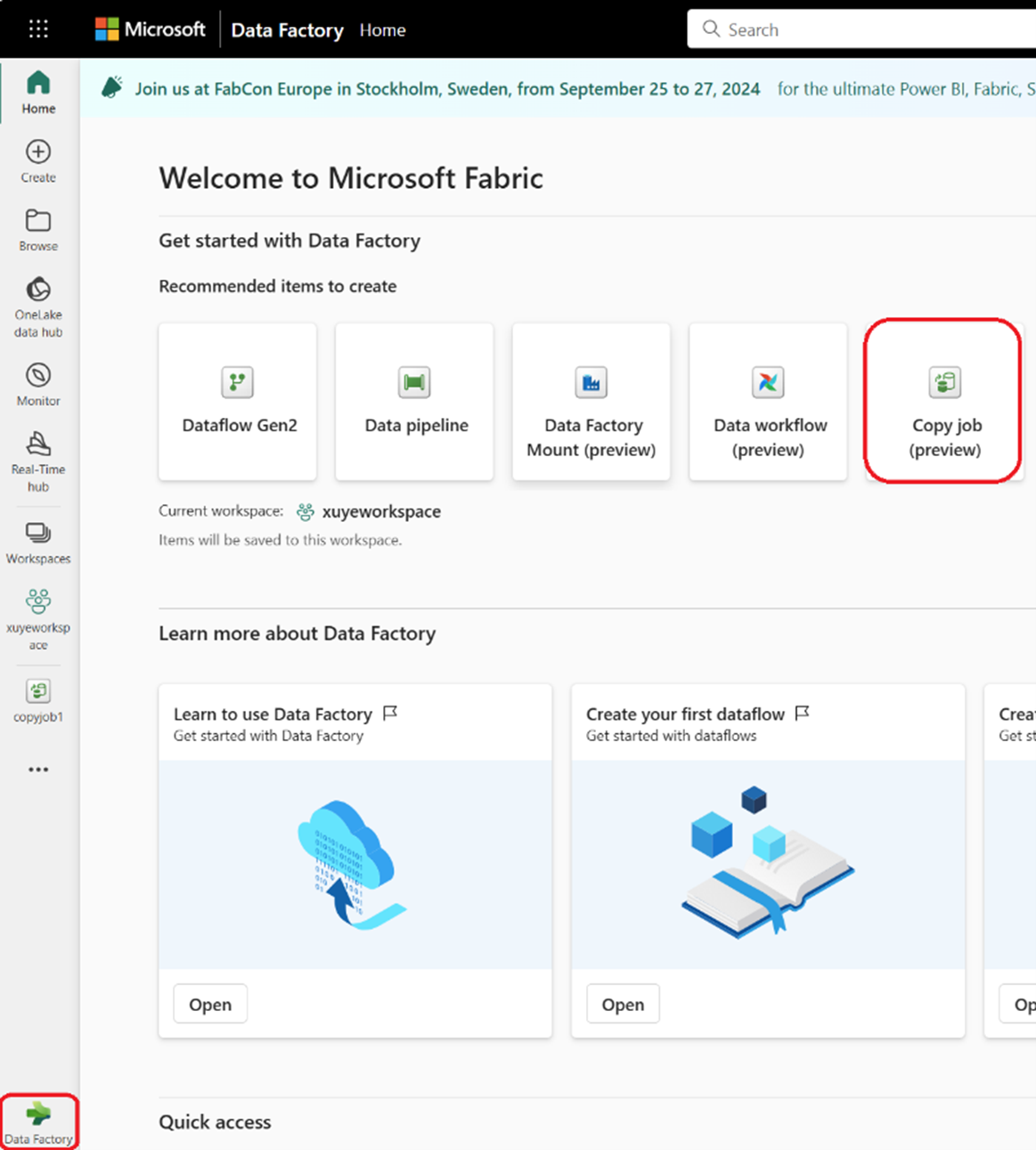
Przypisz nazwę do nowego zadania, a następnie wybierz pozycję Utwórz.
Wybierz magazyny danych do skopiowania danych.
Po wprowadzeniu poświadczeń w celu nawiązania połączenia ze sklepami źródłowymi wybierz tabele i kolumny, które chcesz skopiować.
Wybierz magazyn docelowy:
Skonfiguruj mapowanie tabel lub kolumn, jeśli jest to potrzebne.
Wybierz tryb kopiowania, jednorazową kopię danych lub ciągłe kopiowanie przyrostowe.
Uwaga
- Po wybraniu trybu kopiowania przyrostowego usługa Data Factory początkowo wykonuje pełne obciążenie, a następnie wykonuje przyrostowe kopie w kolejnych uruchomieniach.
- Kolumna przyrostowa jest specyficzna dla trybu kopiowania przyrostowego. Ta kolumna w danych źródłowych pomaga zidentyfikować zmiany. Za każdym razem zadanie kopiowania zapisuje wartość z tej kolumny jako znak wodny, kopiując tylko wiersze, w których wartość w kolumnie przyrostowej przekracza poprzednią.
Przejrzyj podsumowanie zadania i zapisz je.
Na panelu Kopiowanie zadania można modyfikować, wykonywać i śledzić stan zadania. Na wbudowanym panelu monitorowania są wyświetlane tylko liczby wierszy odczytanych/zapisanych tylko dla najnowszych przebiegów. Wybierz pozycję Monitorowanie historii uruchamiania, aby wyświetlić te metryki dla poprzednich przebiegów.
Dostępność danych można również zobaczyć w miejscu docelowym danych.
Znane ograniczenia
- Przycisk Monitor nie jest jeszcze dostępny, aby wyświetlić zagregowane liczby odczytanych/zapisanych wierszy dla każdej tabeli i bazy danych w cyklu życia zadania kopiowania.
- Tryb kopiowania przyrostowego nie może działać z niektórymi magazynami danych, w tym z Fabric Lakehouse jako źródłem. Wkrótce nadejdą one.
- Nie można zarejestrować usunięcia wierszy ze źródłowego magazynu danych.
- Podczas kopiowania plików do lokalizacji przechowywania puste pliki zostaną utworzone w miejscu docelowym, jeśli żadne dane nie zostaną załadowane ze źródła.